Fusion360で木工する方法
趣味用途であれば無償で使用できる3D-CAD、Fusion360を使って棚などの趣味の木工品を設計、製作しています。
操作方法を覚えるのに時間がかかりますが、紙に書いて設計楽天 するよりもたくさんのメリットがあるので、設計の方法を紹介します。

3D-CADならば寸法を間違えることはない
紙や2次元CADで製図するのと違い、3次元CADはPCの中で構造物を作ります。なので寸法を間違えていたら他の部品と干渉したり、隙間が空いたりしてしまいます。
PCの中でピッタリと組み合わされていれば、その寸法通りに作ったものもピッタリに仕上がります。
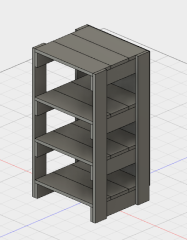
紙では自分で計算しなければいけないから、まちがうことがあります。
2次元CADなら間違いませんが、正面から見た図と側面の図でうっかり長さが違っていたりすることがあります。気づかずにいると、組み立てる段階で寸法が合わなくなります。
2次元モードで図面化
Fusion360楽天 には2次元モードもついているので、これを用いれば紙の図面を簡単に作ることができます。
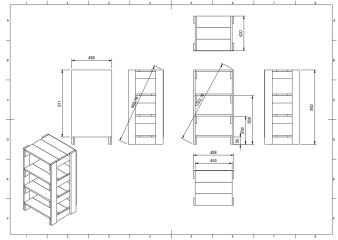
2次元CADとは違い、線を変更したり追加したりすることは原則できません。
3Dモデルを、見る方向を指定して置いてゆき、任意の場所に寸法を入れればよいのです。
3Dモデルの形状が変わると、2D図も自動的に修正されます。
正面図と側面図は同じ3Dモデルのの投影ですから、両者の同じ部分の寸法が異なるということはありません。2次元CADだとうっかりミスしがちなところですね。
パラメトリック機能を用いて残材と購入量を減らす
最も大きなメリットは、「あとから寸法を変えられる」ことです。例えば、高さ90㎝の棚を設計したのち、この高さを120㎝に変更することができます。
こんな感じです。
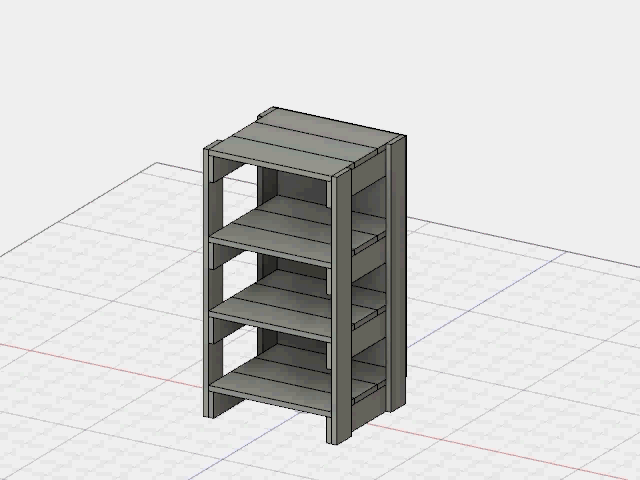
これはパラメトリック機能といわれていて、Fusion360を含め、多くの3D-CADで採用されている機能です。
下は作業小屋の設計例です。モデリングしてみましたが、手狭なので幅を広げた案を作りました。これも個別に作ったのではなく、寸法を変更することで左から右のモデルと作っています。


材木は販売されている長さが決まっています。
設計を終えたら、必要な木材の長さを調べ、材木から必要な部材を切り取るための「木取り図」を作ります。
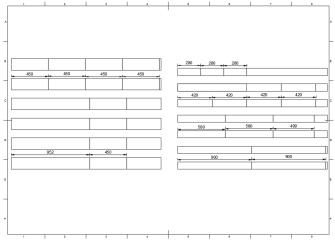
微妙に長さが足りなくてもう1本追加で材木を購入する必要ができたり、そのために残材がたくさん出てくる、ということが普通にあります。
購入量と残材を減らすには、木材楽天 の(全体の)寸法を変える必要がありますが、この時にパラメトリック機能を使うと非常にスムーズに作業ができます。
寸法を調整して、木取り図を印刷してホームセンターへ持って行き、図を渡してカットしてもらうとカット時のミスも防ぐことができます。
実際に作ってみました
実際に、こんな棚を作ってみました。簡単な構造ですが、最初に暫定寸法でモデリングして、そのあと木材の木取りの最適化を考慮して寸法調整しました。


最終更新日: 2018-08-02 05:20:28